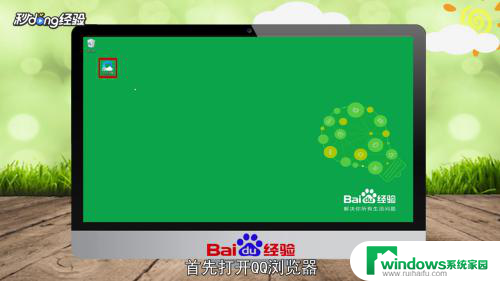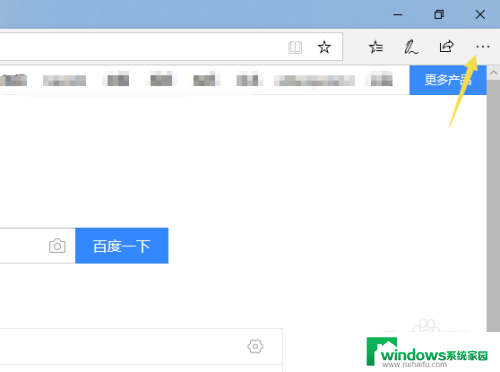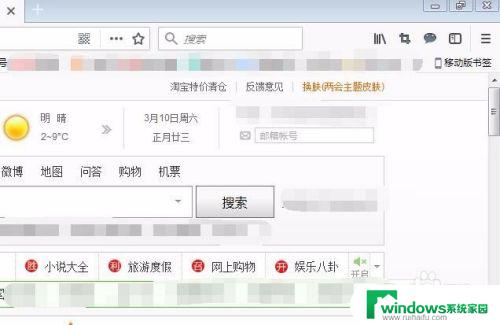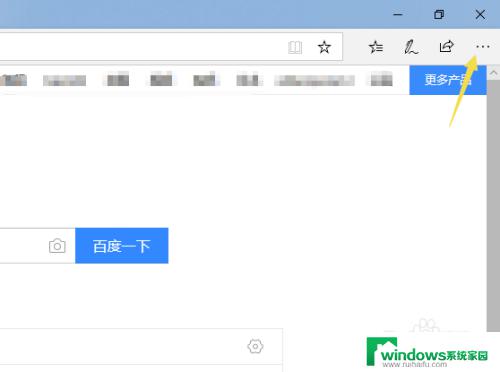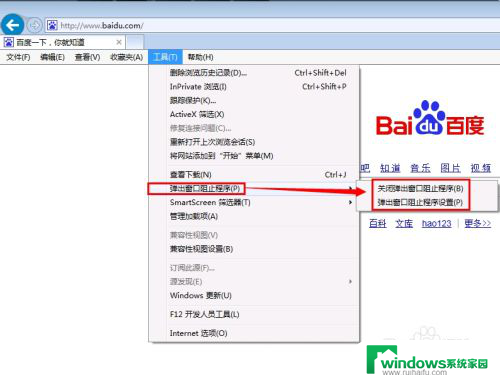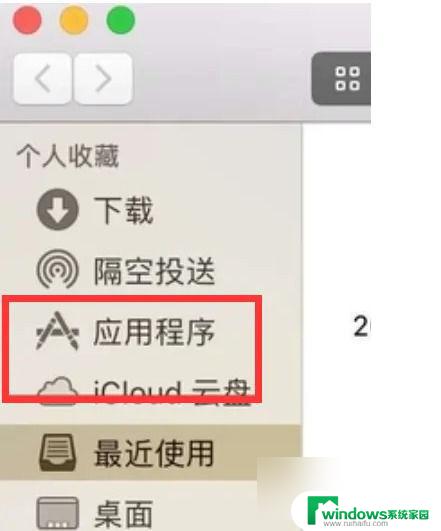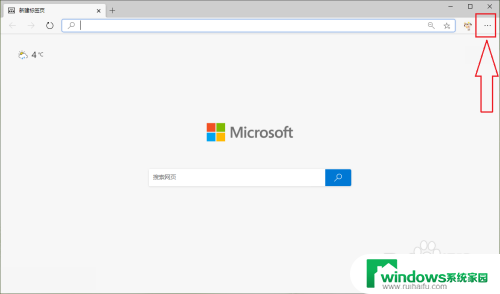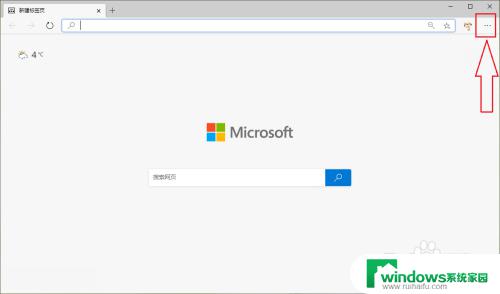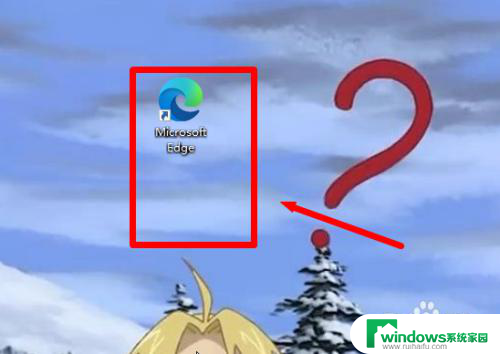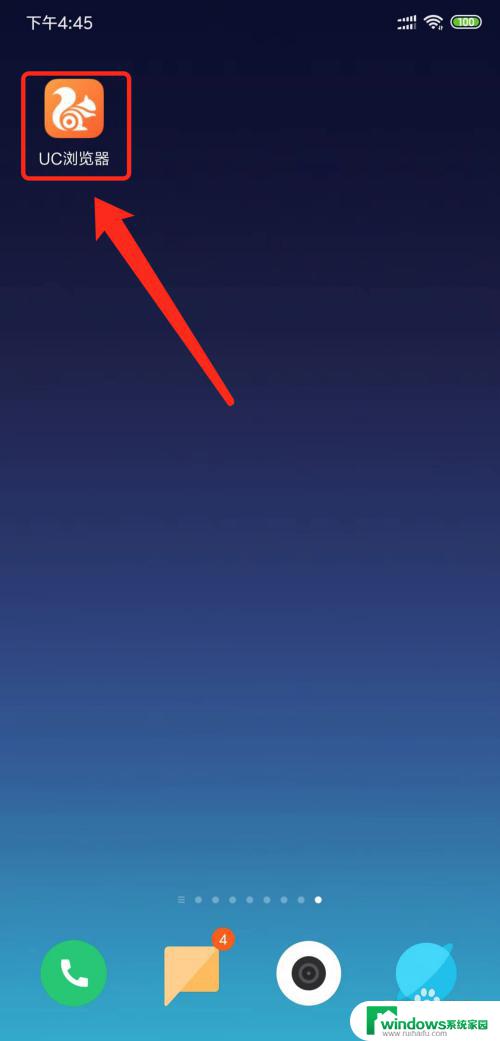电脑浏览器如何关闭弹出窗口拦截功能 浏览器弹出窗口拦截功能关闭方法
更新时间:2024-08-18 10:58:12作者:xiaoliu
在日常使用电脑浏览器的过程中,经常会遇到一些弹出窗口的广告或通知,这些弹窗会影响用户的浏览体验,为了解决这个问题,许多浏览器都提供了弹出窗口拦截功能。不过有时候这个功能可能会误伤一些正常的网页弹窗,让用户感到困扰。该如何关闭浏览器的弹出窗口拦截功能呢?下面我们就来看看具体的操作步骤。
具体方法:
1打开QQ浏览器。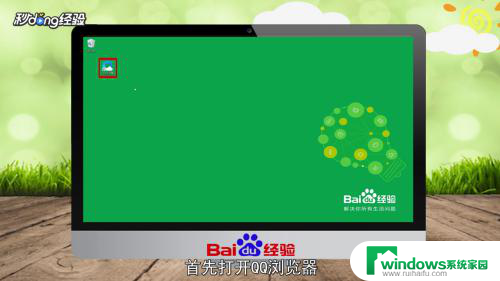 2点击菜单栏右端三条横线处。
2点击菜单栏右端三条横线处。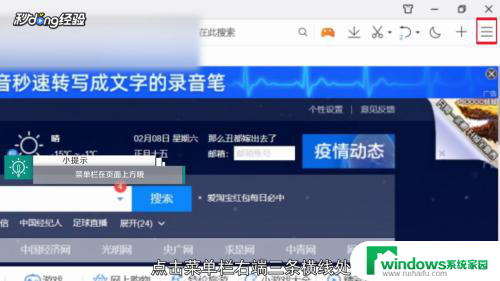 3在弹出界面中点击“设置”。
3在弹出界面中点击“设置”。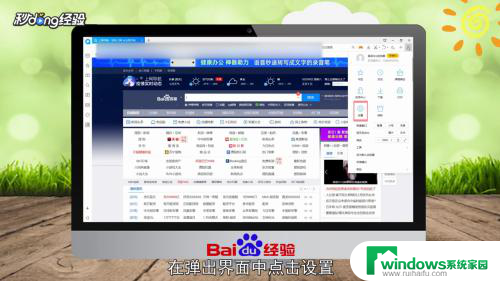 4点击“高级”。
4点击“高级”。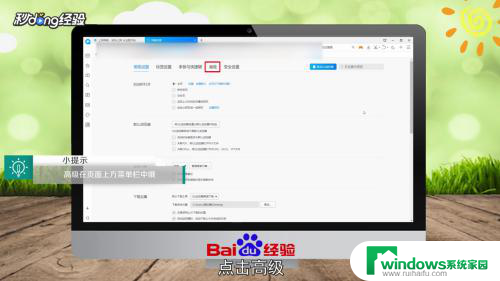 5找到安全与隐私。
5找到安全与隐私。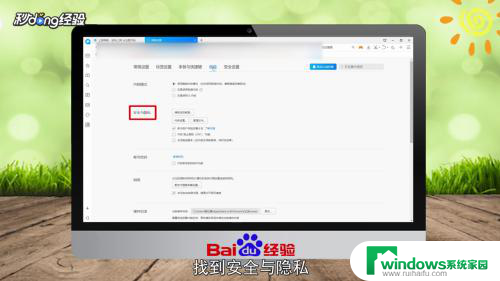 6点击内容设置。
6点击内容设置。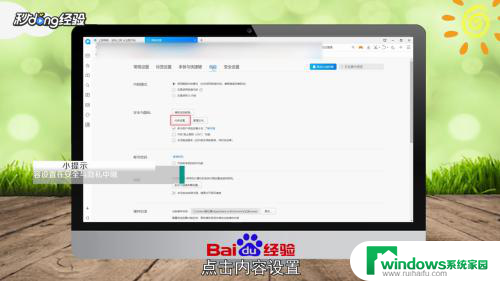 7向下滑动,点击“弹出式窗口”。
7向下滑动,点击“弹出式窗口”。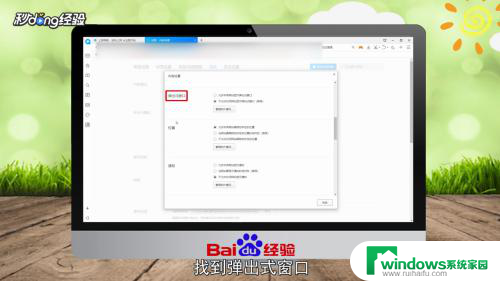 8点击允许所有网站显示弹出式窗口左侧的圆圈。
8点击允许所有网站显示弹出式窗口左侧的圆圈。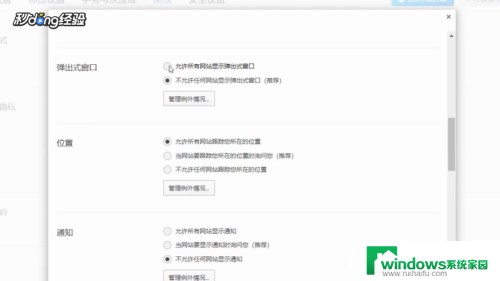 9点击“完成”。
9点击“完成”。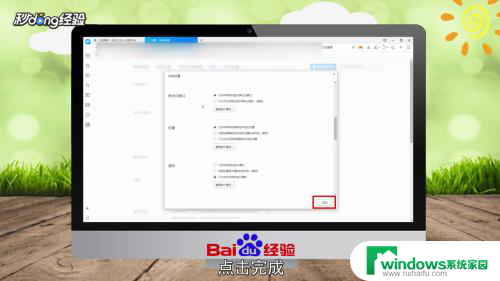 10这样即可关闭浏览器弹出窗口拦截功能。
10这样即可关闭浏览器弹出窗口拦截功能。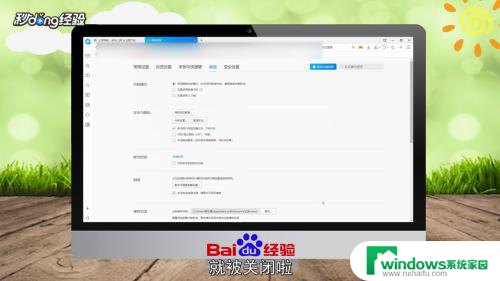 11总结如下。
11总结如下。
以上就是电脑浏览器如何关闭弹出窗口拦截功能的全部内容,如果还有不清楚的用户,可以参考以上步骤进行操作,希望能对大家有所帮助。